他のサードパーティの計測プロバイダの設定
計測プロバイダは、Roktとの迅速かつ簡単なクローズドループ統合を可能にします。各プロバイダの設定プロセスは若干異なりますが、一般的には以下の手順に分解できます。
- 通常、計測プロバイダが生成したキャンペーンリンクを提供します。このリンクにはクリックIDのためのUTMパラメータが含まれています。
- RoktはそのクリックIDパラメータにRoktトラッキングIDを埋め込みます。そして、ユーザーがデータ統合APIのいずれかを介して変換すると、計測プロバイダはRoktにポストバックします。
- 使用するAPI(変換APIまたはイベントAPI)は、計測プロバイダの要件に基づいて選択され、結果に影響しません。
一部の計測プロバイダーは、統合プロセスを簡素化する事前設定の統合を提供しています。
事前設定の統合が利用できない場合は、data-setups@rokt.comまたはアカウントマネージャーにお問い合わせください。
Appsflyer
アトリビューションのために計測プロバイダーAppsflyerを使用している場合、以下の手順に従ってRoktと接続してください。
- Appsflyerアカウントにログインします。
- Configuration > Integrated partnersに移動します。
- Roktを検索して選択します。
- 選択後、設定ページが開きます。
- Integrationタブの下で、Activate partnerをオンにし、Saveをクリックします。
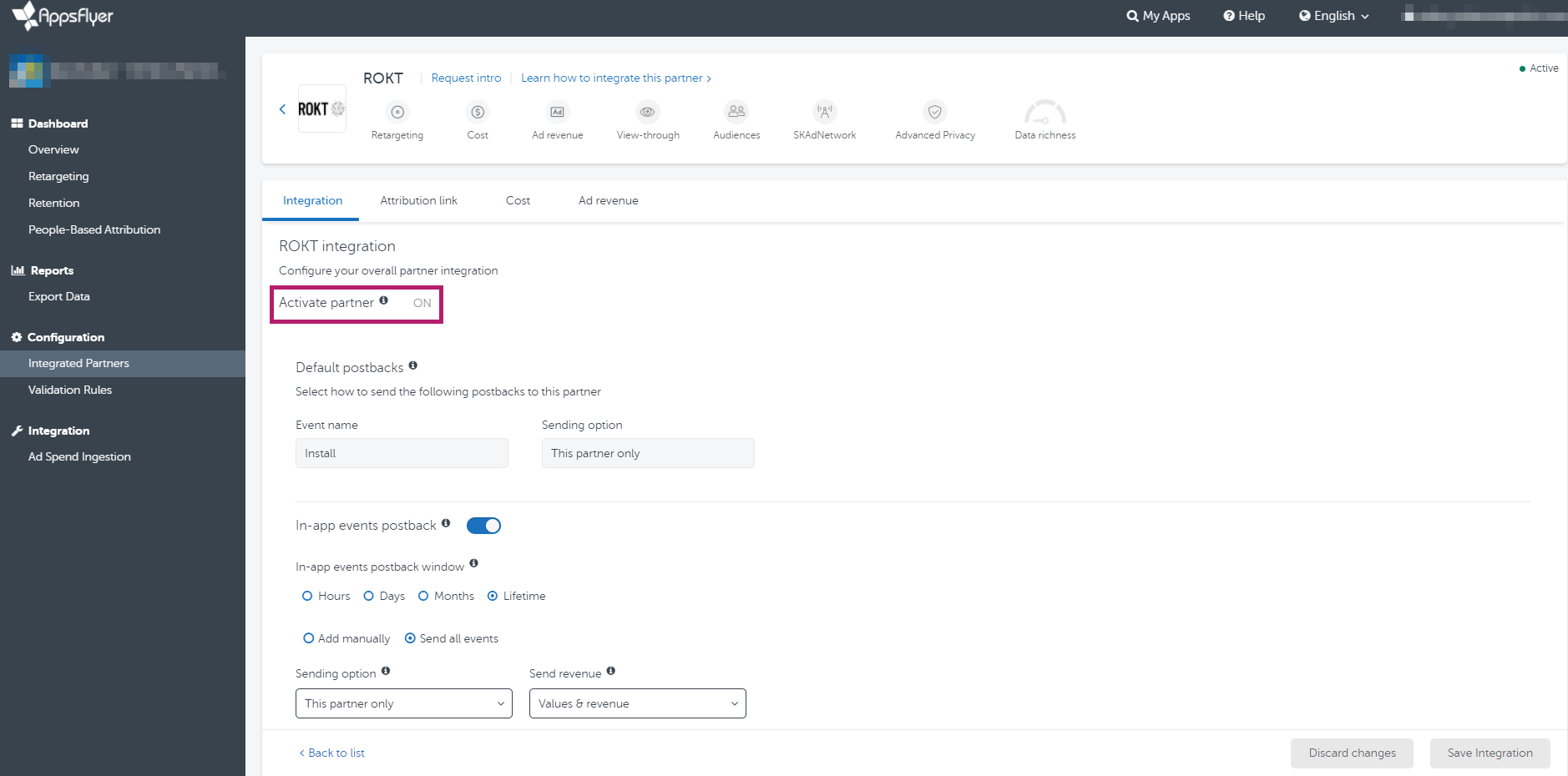
- インアプリイベントのポストバックを定義します。これは、Roktがインアプリイベントのポストバックを受け取る場合にのみ関連します。それ以外の場合は、このステップをスキップしてください。Appsflyerのウェブサイトでインアプリイベントのポストバックについて詳しく説明されています。
- Attribution linkタブでは、パラメーターとClick-Through Lookback windowを更新できます。Appsflyerのウェブサイトで詳細を確認してください。
- アトリビューションを設定した後、Attribution linkタブに移動し、Click attribution linkを見つけます。生成されたリンクをコピーして、Roktのアカウントマネージャーに送信してください。
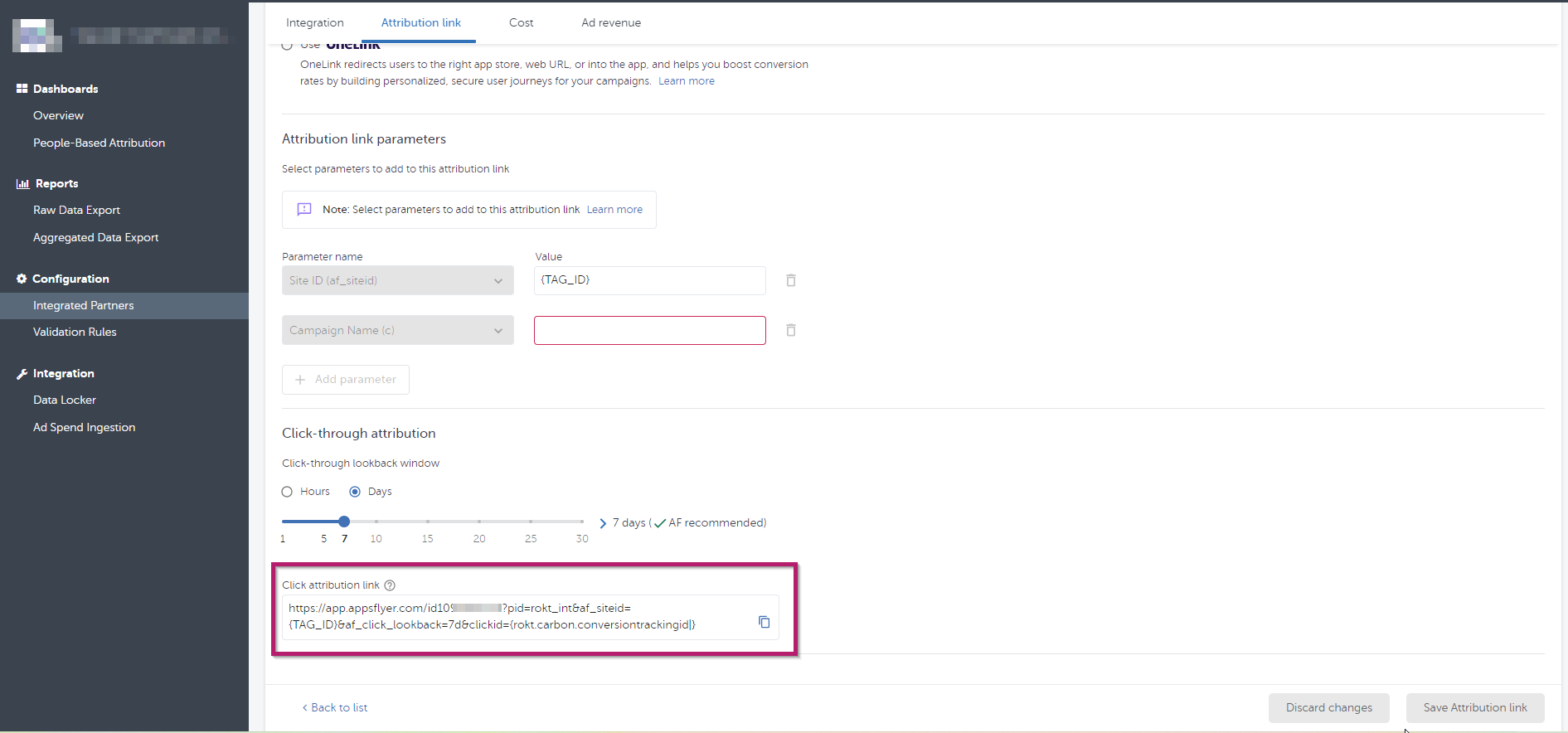
Kochava
アトリビューションのために計測プロバイダーKochavaを使用している場合、以下の手順に従ってRoktと接続してください。
- Kochavaアカウントにログインします。
- アプリを追加します。Kochavaのウェブサイトでアプリの設定方法を学びます。
- 希望のアプリで、3点メニューをクリックし、Partner Configurationを選択します。
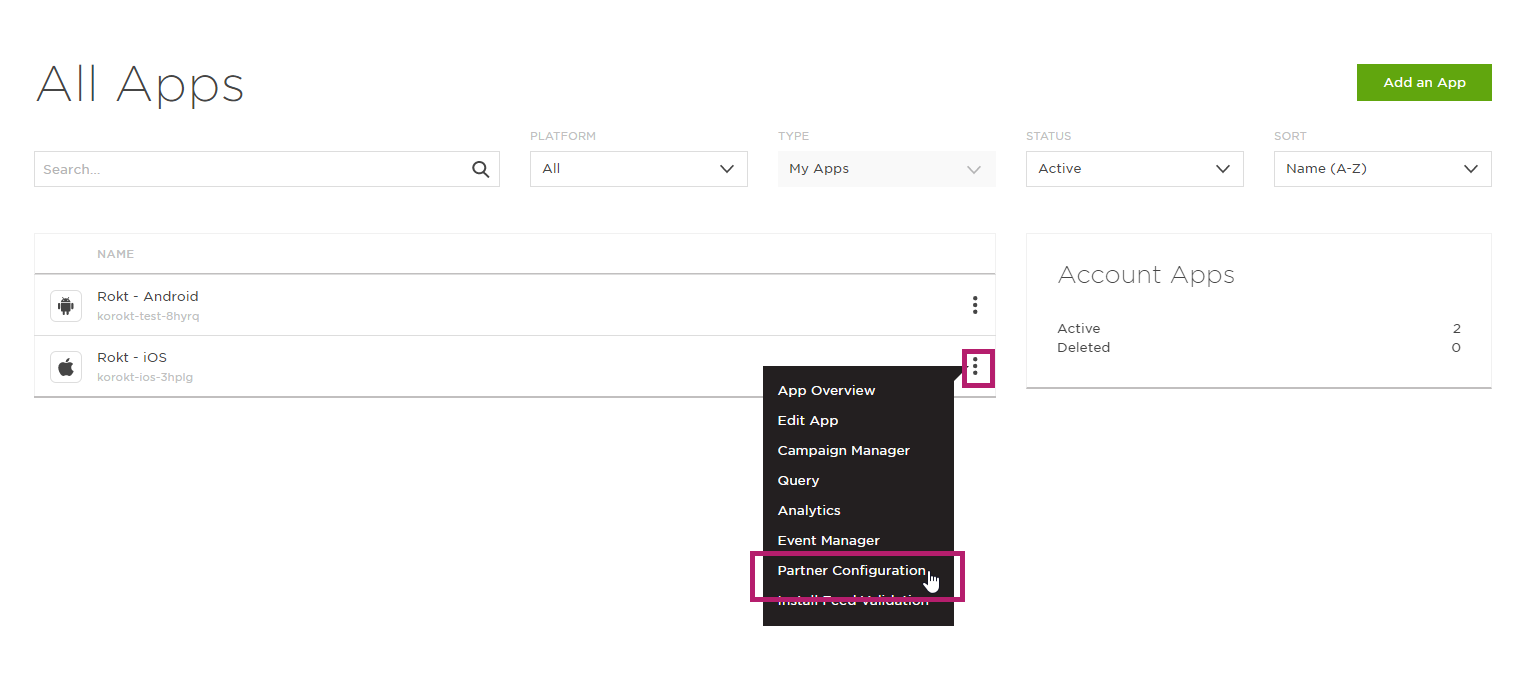
- Configurationを追加します。
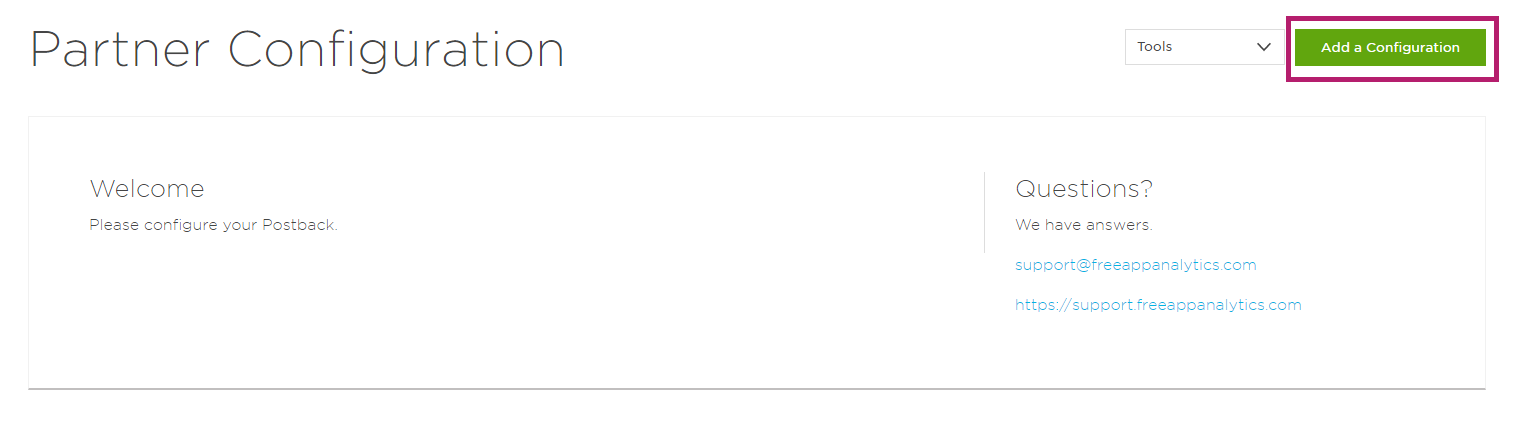
- メディアパートナーの下で、Roktを選択し、Goをクリックします。
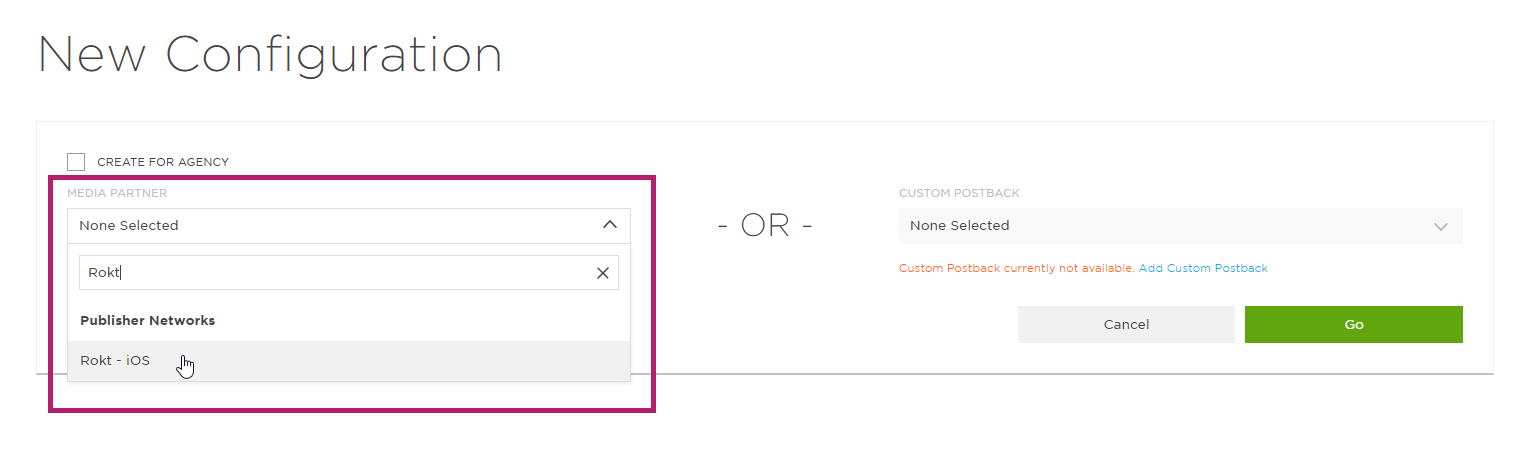
- 希望のポストバックで、3点メニューをクリックし、編集を選択します。
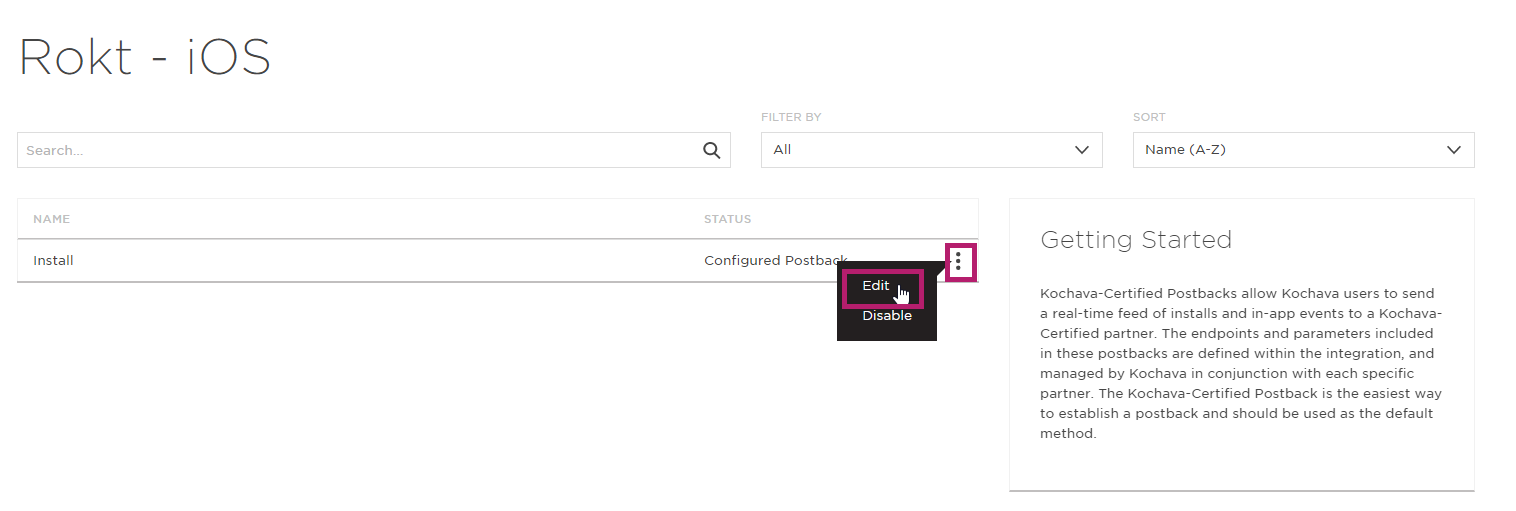
- ポストバックを更新します。ポストバックの編集方法については、Kochavaのウェブサイトを参照してください。
- ポストバックを更新した後、すべてのアプリに戻ります。
- 希望のアプリで、3点メニューをクリックし、キャンペーンマネージャーを選択します。
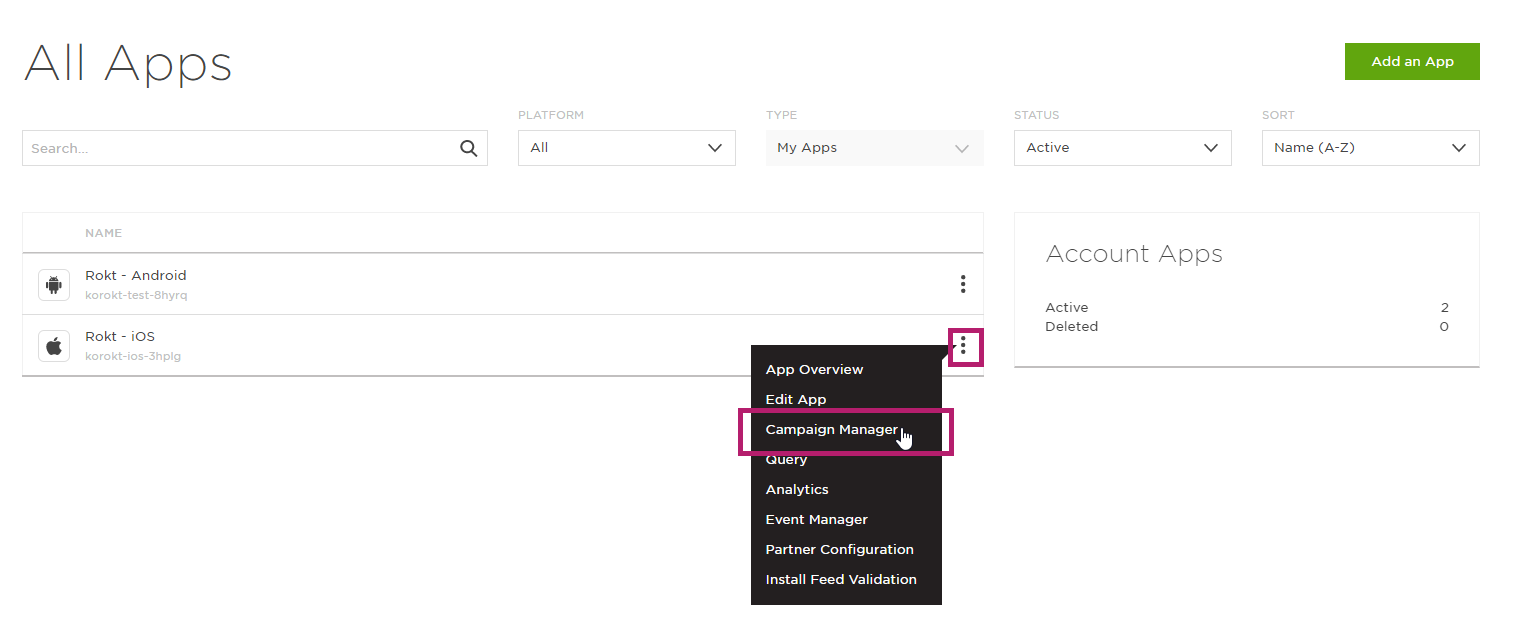
- トラッカーを追加をクリックします。
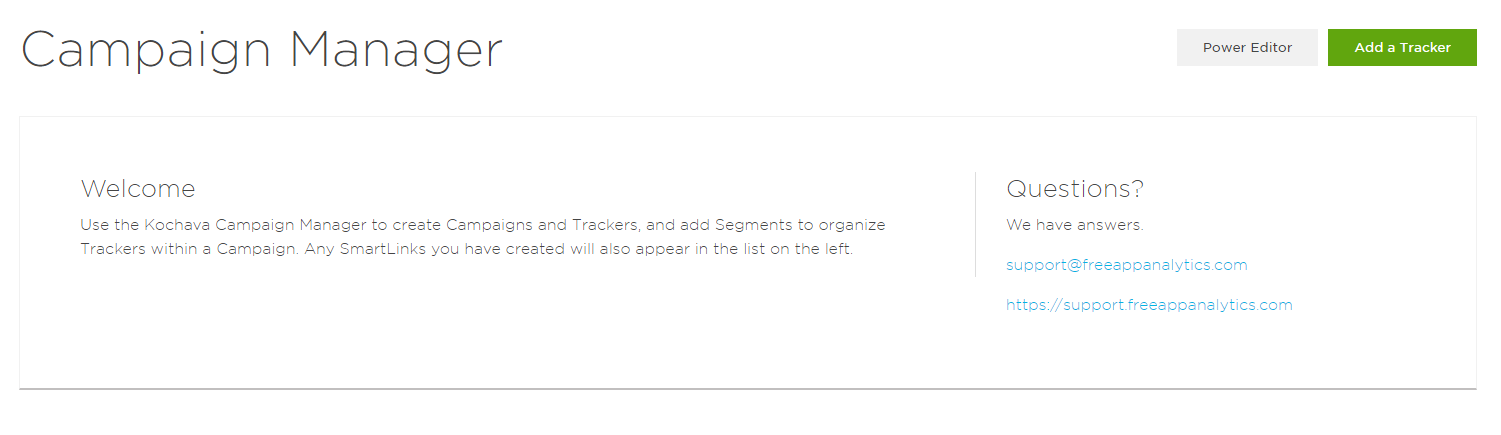
- Kochavaのウェブサイトでキャンペーンの設定方法を学びます。
- メディアパートナーの下で、Roktを選択します。
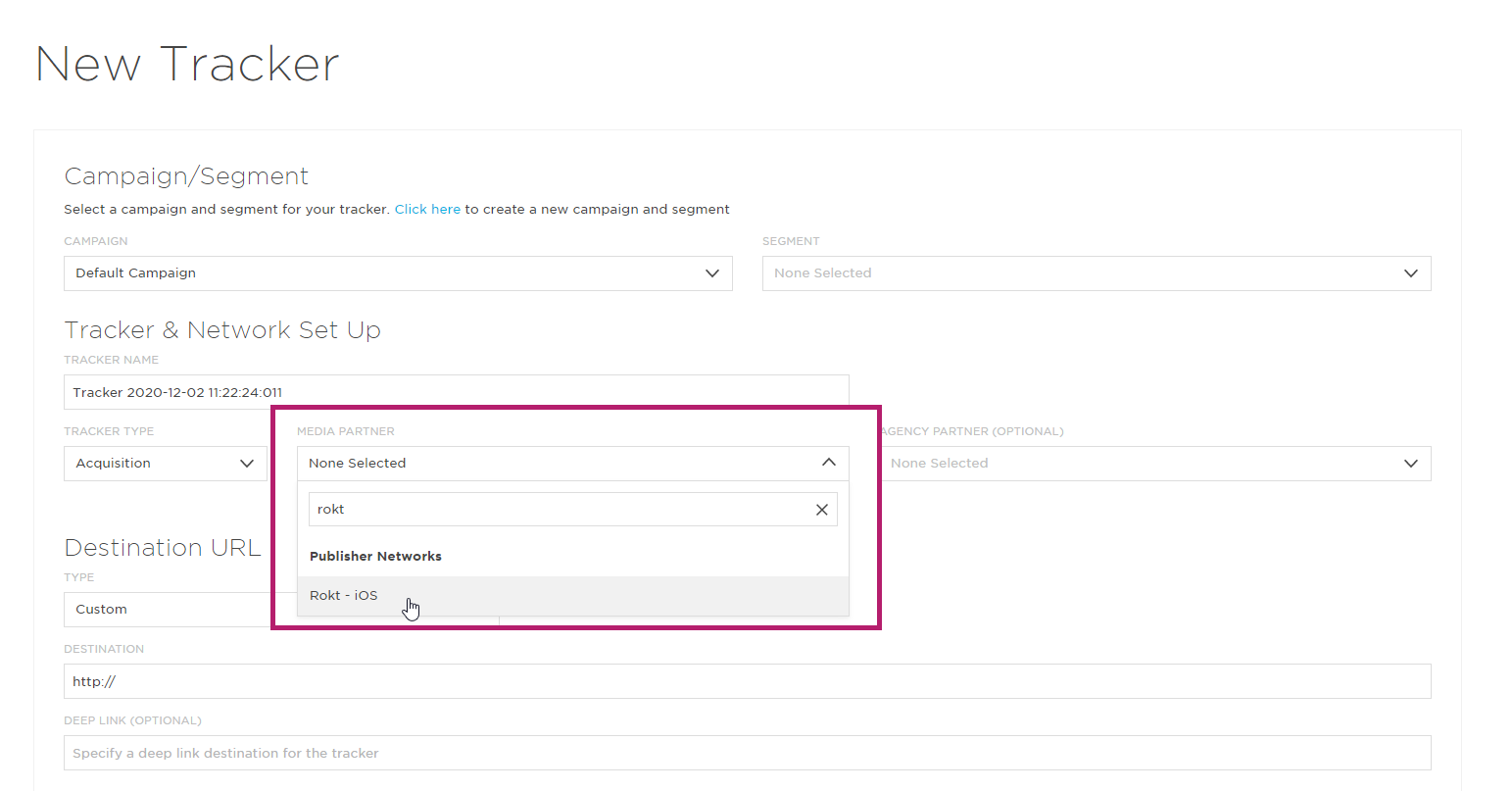
- トラッカーを保存した後、希望のトラッカーを選択し、矢印をクリックして展開します。
- 生成されたクリックURLをコピーし、Roktのアカウントマネージャーに送信します。
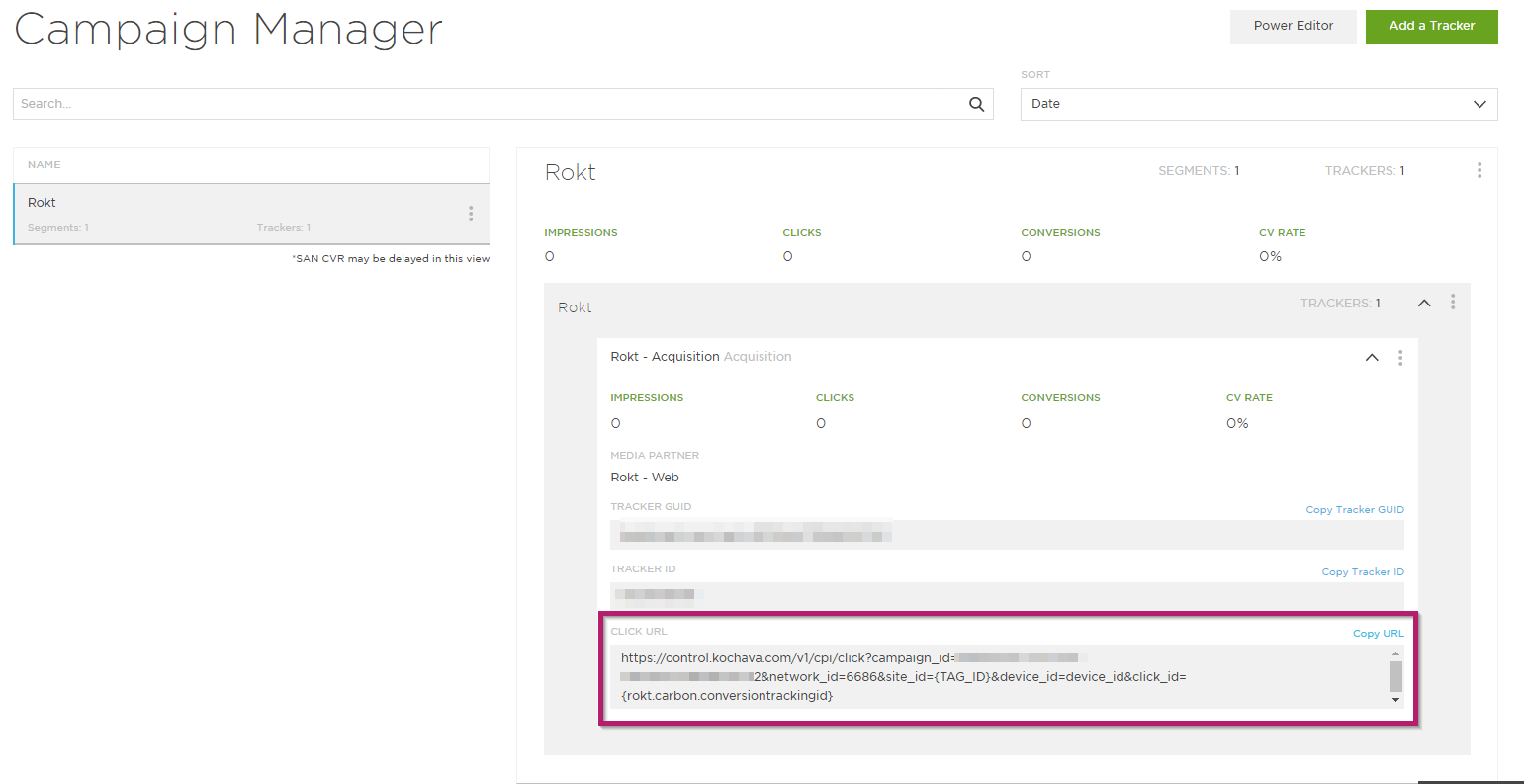
Singular
もしSingularを使用してアトリビューションを行っている場合、以下の手順に従ってRoktとの事前設定された統合を確立してください。
- Singularアカウントにログインします。
- アトリビューション > パートナーコンフィギュレーションに移動します。
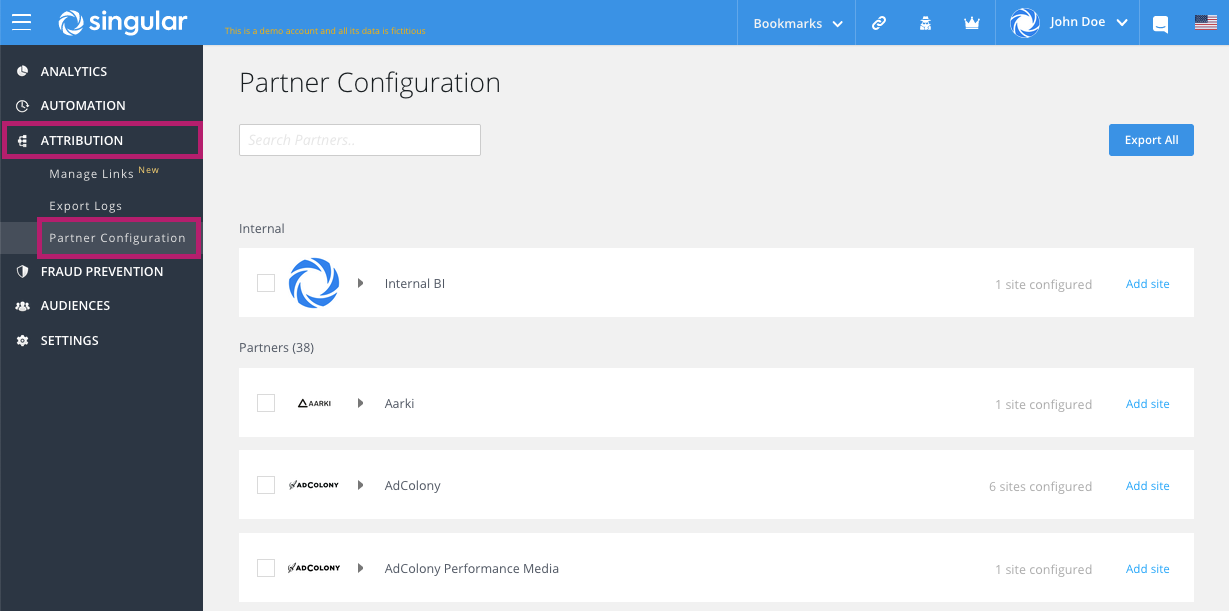
- Roktを検索して選択し、続行します。
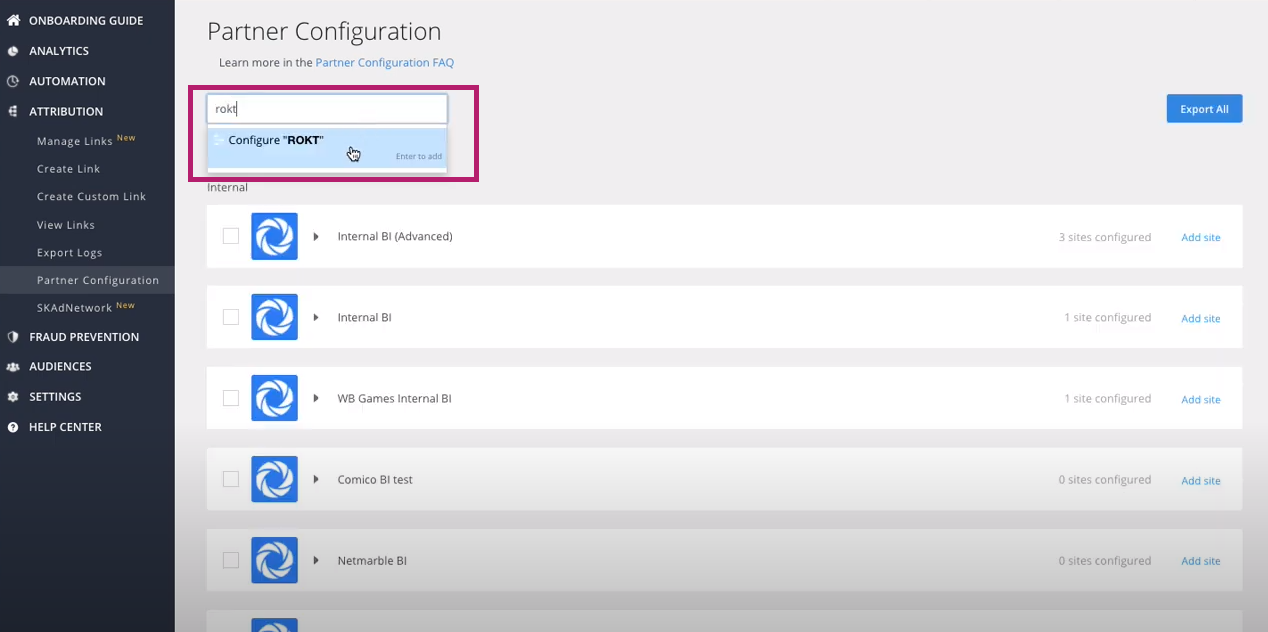
- 開かれた設定ウィンドウで:
- アプリを選択します。
- アプリサイトを選択します。
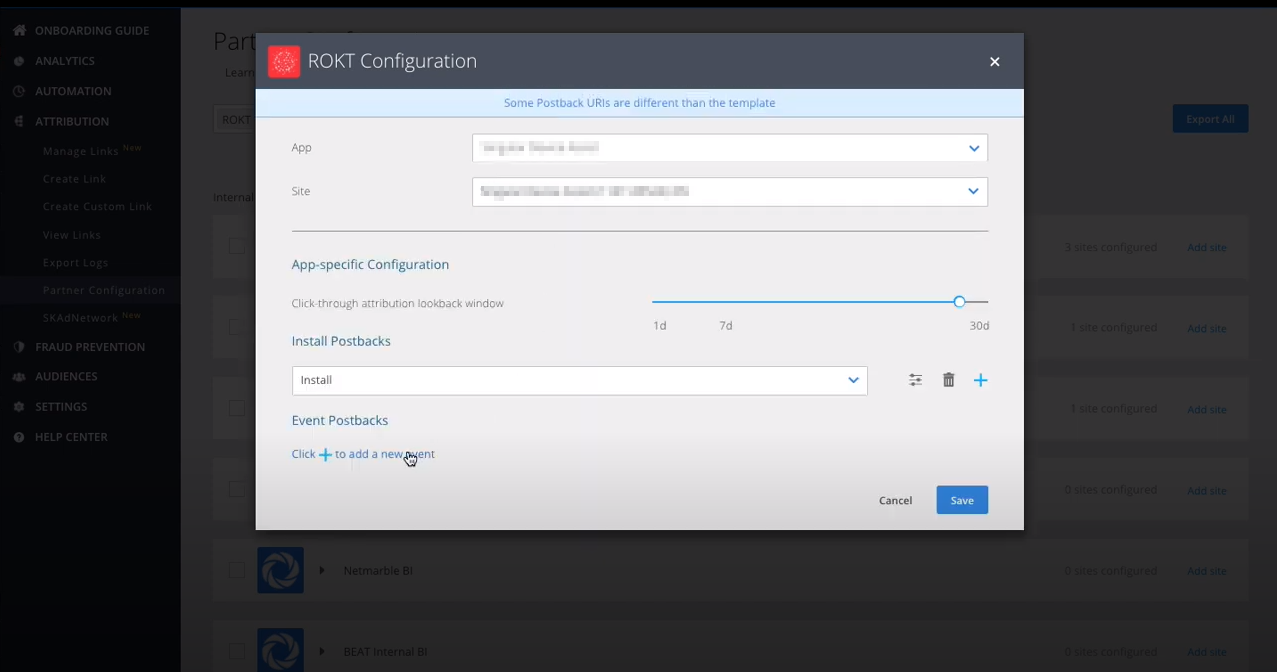 **
**
- アプリ固有の設定の下で:
- イベントのポストバックを設定します。
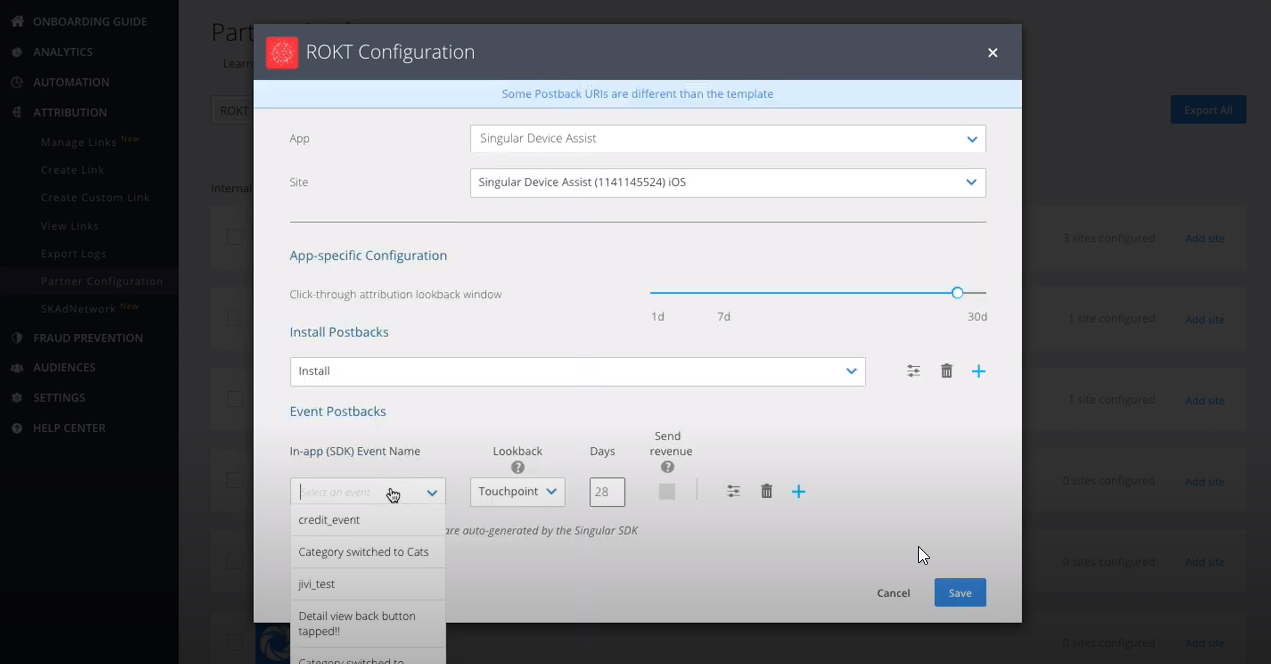
- イベントのポストバックを設定します。
- 保存をクリックします。
- アトリビューション > リンクの管理に移動します。
- 希望のアプリを選択し、リンクの作成をクリックします。
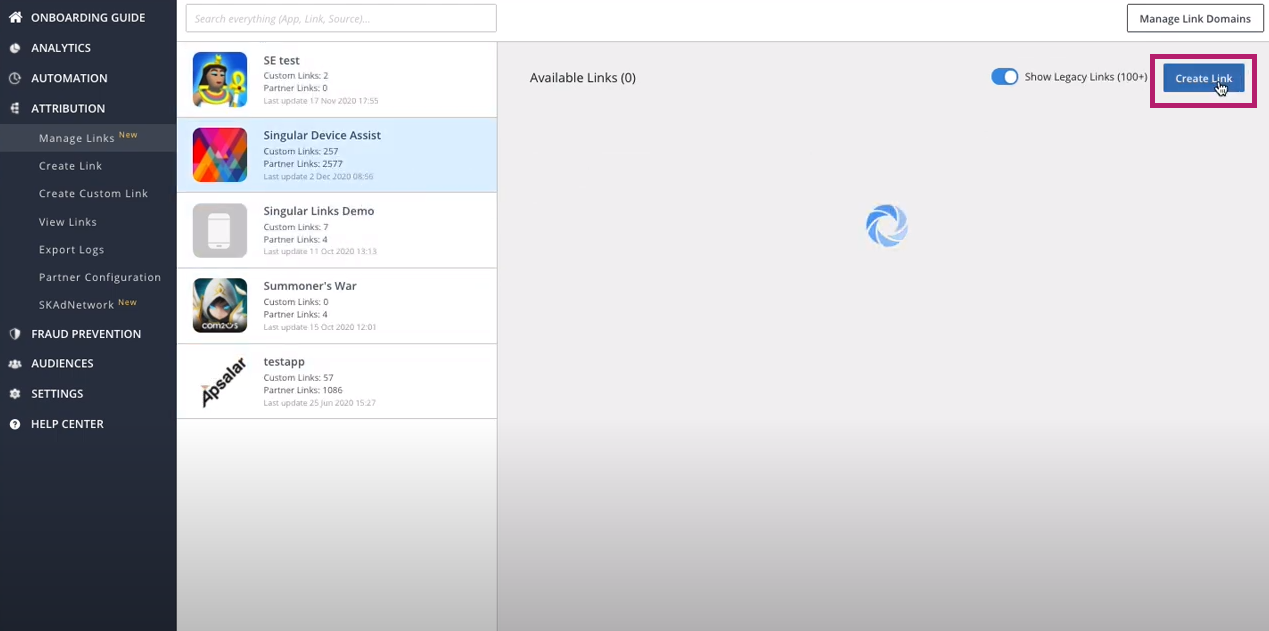
- リンクタイプを"パートナー"に設定します。
- ソース名を"Rokt"に設定します。
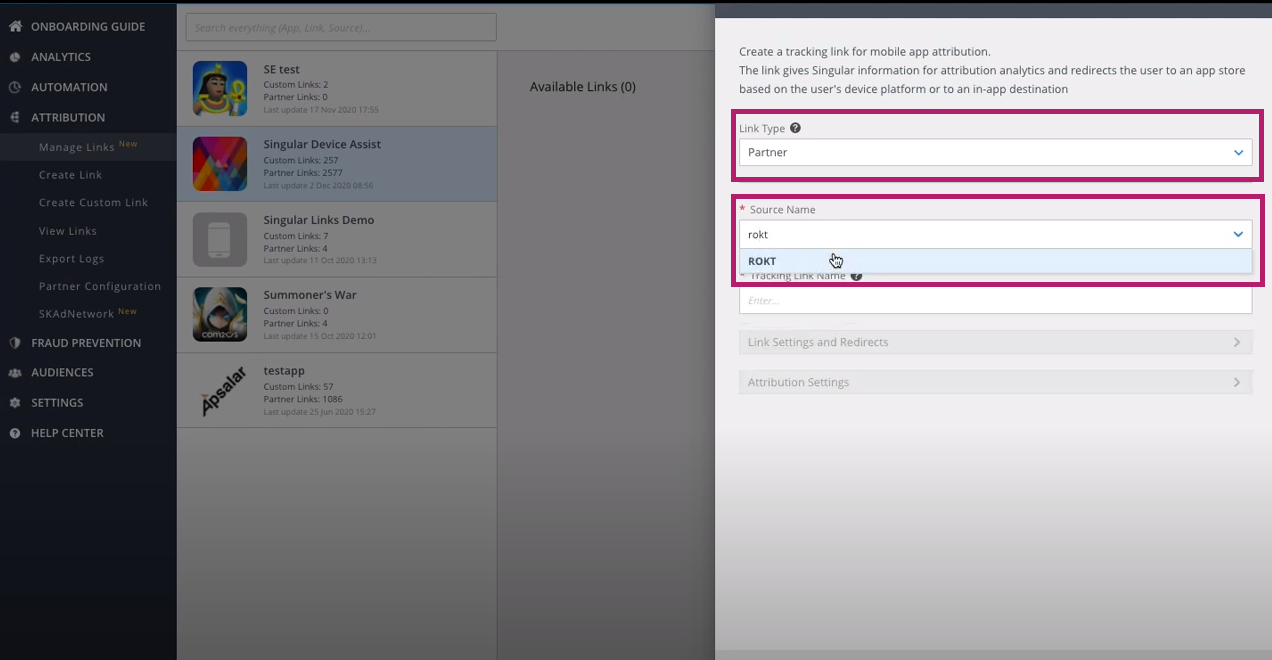
- トラッキングリンクの名前を入力し、iOS/Androidのトラッキングを選択します。
注意: Roktは両方のプラットフォームをサポートしていますが、それぞれのために別のリンクを作成する必要があります。
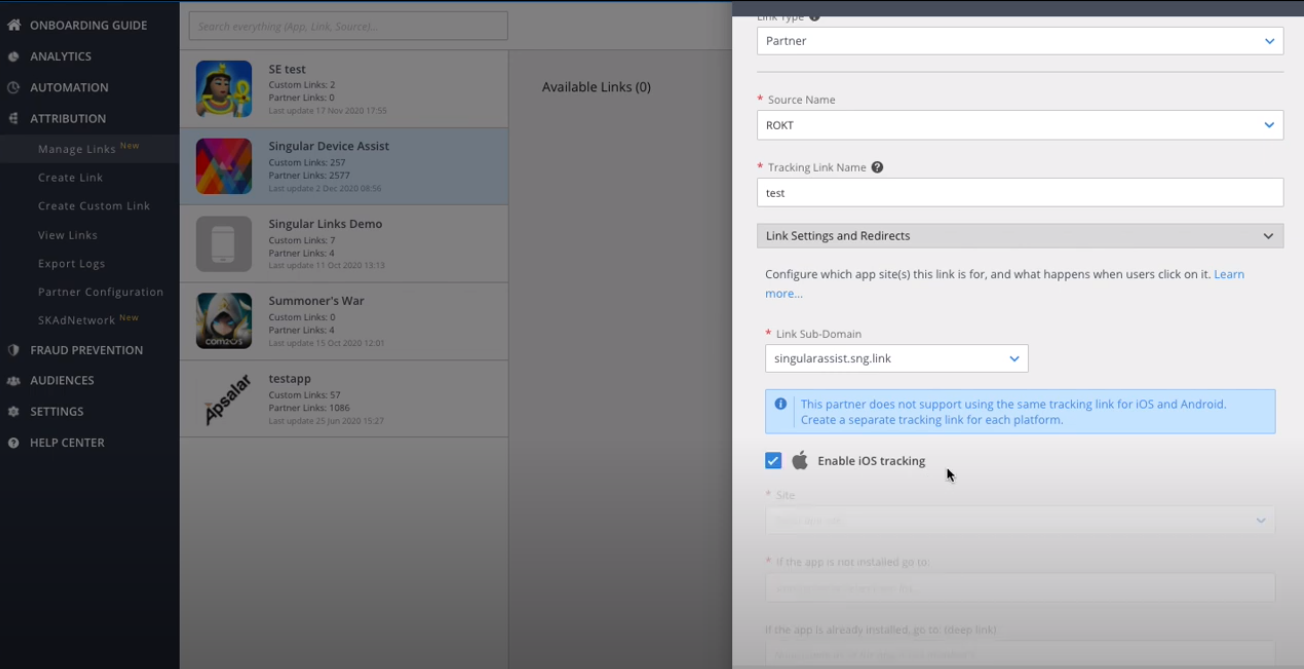
- 他の関連する詳細を入力します。
- 生成をクリックします。
- リンクの概要をスクロールして探し、生成されたクリックスルートラッキングリンクをコピーし、Roktのアカウントマネージャーに送信します。
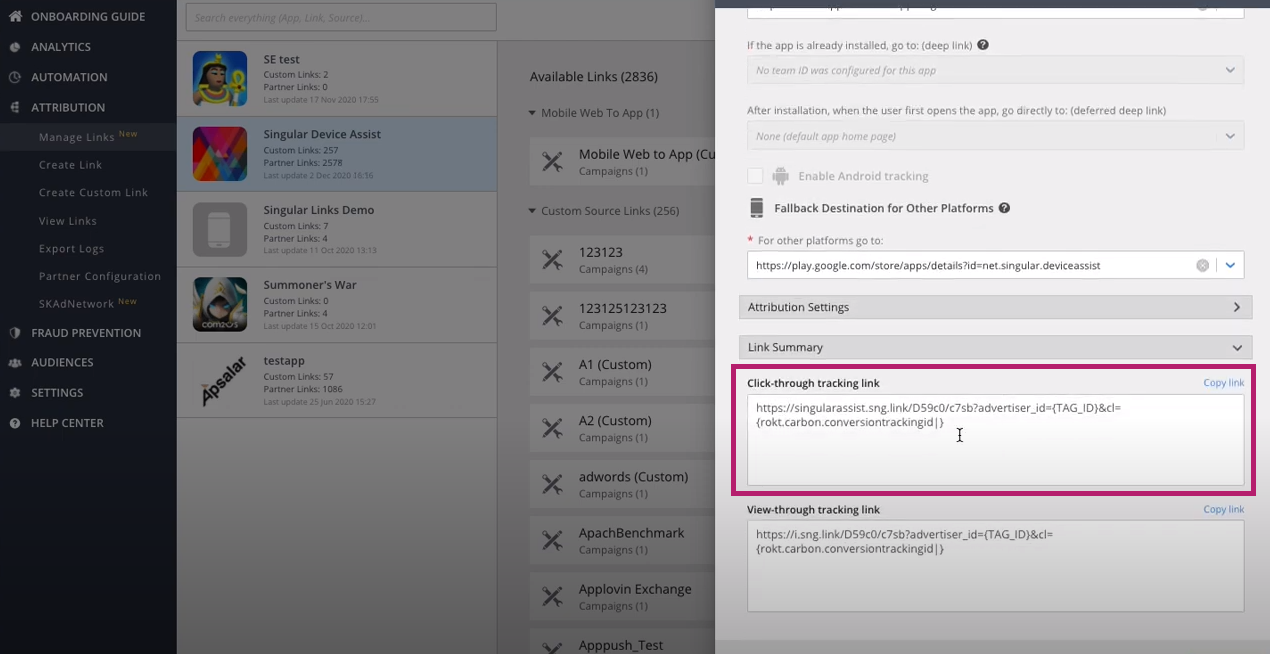
TUNE (以前のHasOffers)
TUNEはRoktとの事前設定された統合を提供していませんが、以下の手順で手動で統合することができます。
RoktのアカウントマネージャーにTUNEのサインアップリンクを送信してください。Roktがサインアップすると、TUNEアカウントに承認のリクエストが送信されます。
Roktをパートナーとしてアカウントに追加してください。
TUNEアカウントにログインしてください。
Offers > Create Offerに移動してください。オファーの詳細、収益、支払いを更新してください。オファーの作成方法については、TUNEのウェブサイトを参照してください。
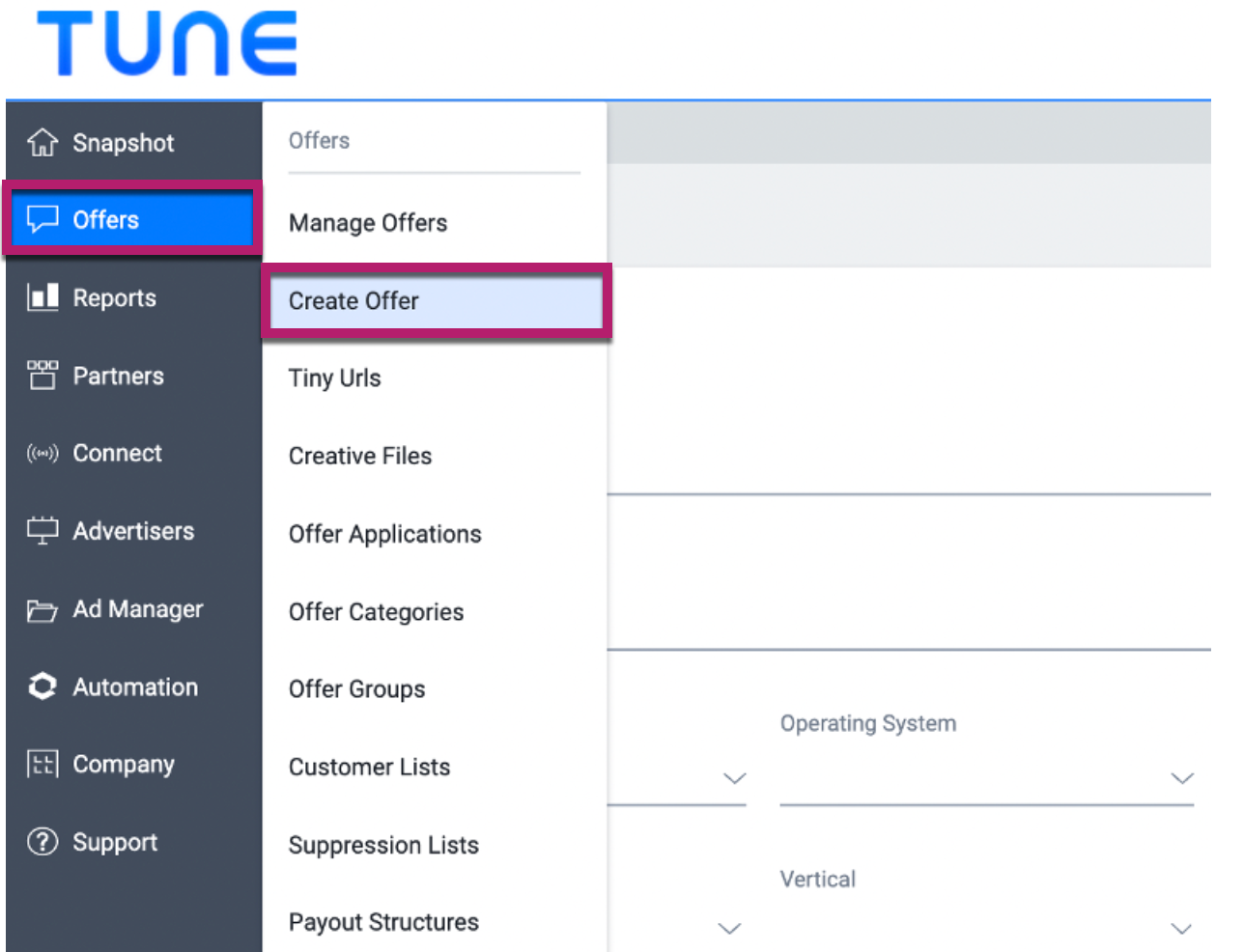
オファーを作成したら、トラッキングリンクを生成する必要があります。Offers > Manage offersに移動し、使用するオファーを選択してください。
Generate Tracking > Partnerに移動し、Roktを検索して選択してください。
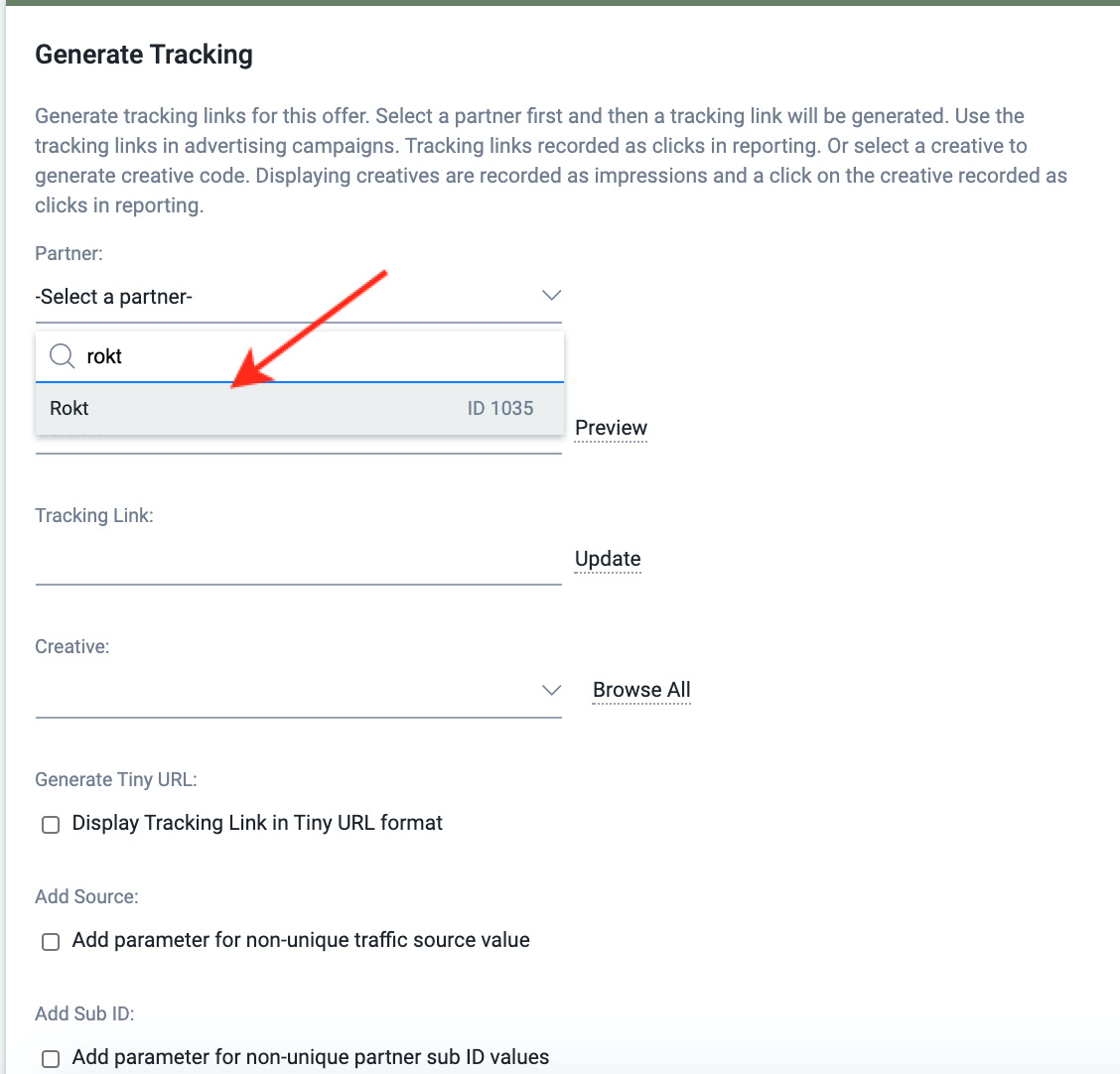
Add sourceとAdd sub IDのチェックボックスを選択してください。
表示される入力ボックスに以下を入力してください:
- Source = {ACCOUNT_ID}
- Sub ID = {rokt.carbon.conversiontrackingid|}
- Sub ID 2 = 変換イベント(例:インストール、購入)
トラッキングリンクを生成するために更新ボタンをクリックしてください。
- 例:
http://demo.go2cloud.org/aff_c?offer_id=1&aff_id=1&aff_sub={rokt.carbon.conversiontrackingid|}&source={ACCOUNT_ID}&aff_sub2=install
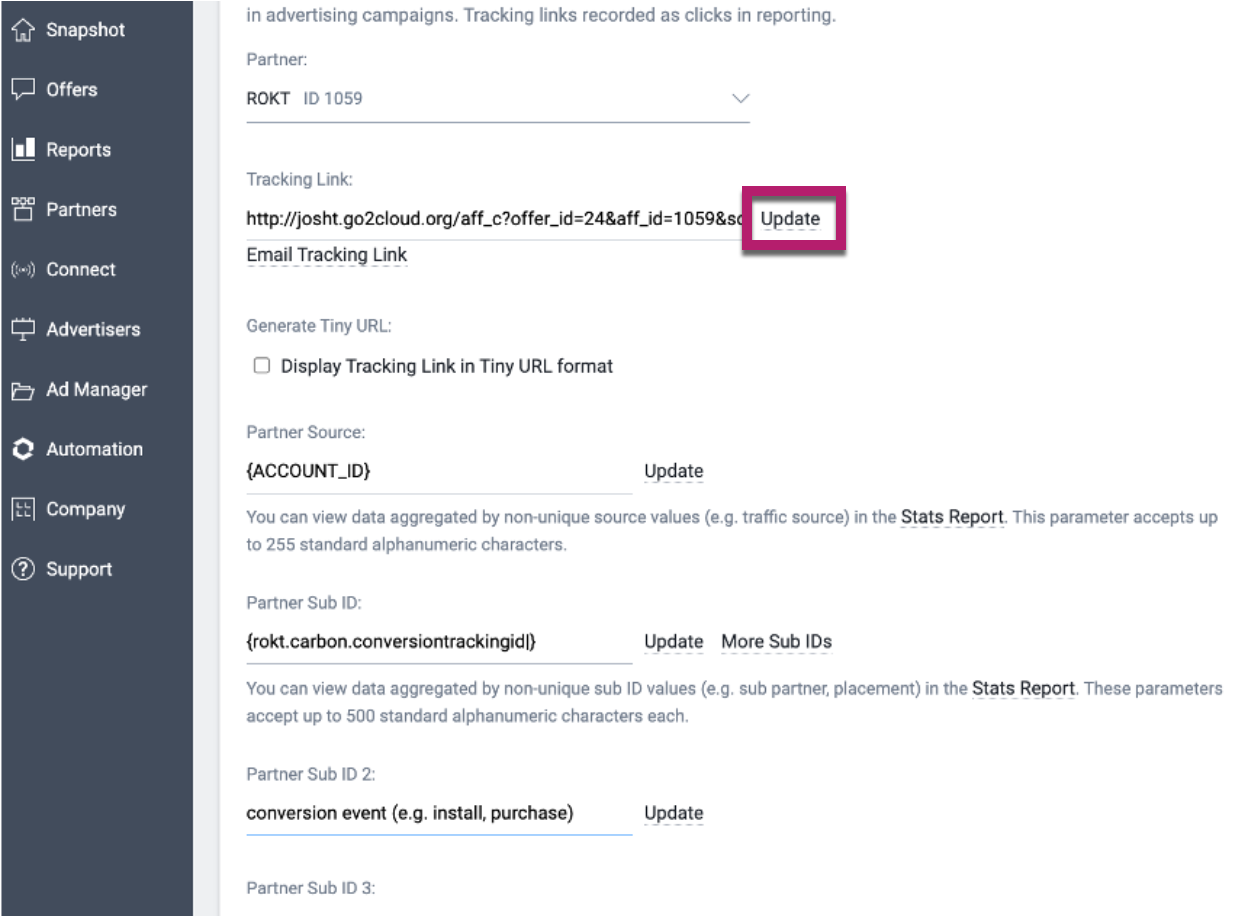
- 例:
生成されたリンクをコピーして、Roktのアカウントマネージャーに送信してください。
ポストバックを設定するには、Partners > Conversion Pixels/URLsに移動してください。
Add conversion Pixel/URLをクリックしてください。
使用するオファーを選択し、PartnerをRoktに設定してください。
TypeをPostbackURLに設定してください。
以下のポストバックURLをコピーして、Conversion Pixel Code/URLのテキストボックスに貼り付けてください:
https://apps.rokt.com/api/conv?id={source}&passbackconversiontrackingid={aff_sub}&conversiontype={aff_sub2}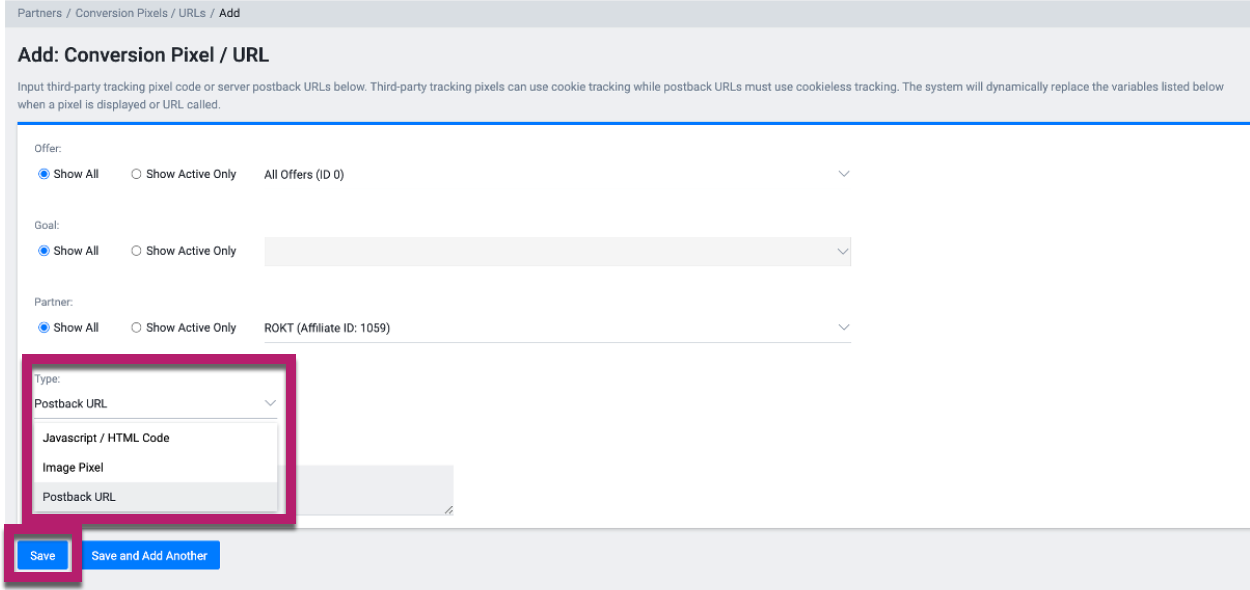
Saveをクリックしてください。
Adjust
Adjustの統合はRoktと事前に設定された統合はありませんが、以下の手順に従ってRoktとの接続を設定することができます。
Adjustアカウントにログインしてください。
アプリを見つけ、アプリのオプションのキャレット (^) を選択してください。
Tracker URLsを選択してください。
NEW TRACKERを選択してください。
トラッカー名を入力し、networkをRoktに設定してください。
Customizeを選択してください。
CREATEを選択してください。
クリックURLをコピーして、Roktのアカウントマネージャーと共有してください。
インストール以外の他の変換イベント(例:登録、購入、初回入金)を追跡したい場合は、Adjustで各イベントのユニークなイベントトークンを生成する必要があります。
- ダッシュボードでアプリを見つけ、アプリのオプションのキャレット (^) を選択してください。
- All Settings > Eventsを選択してください。
- モジュールの一番下にあるCreate new eventを選択し、イベント名を入力してください。
- Createを選択してください。
- イベントトークンをコピーして、Roktのアカウントマネージャーと共有してください。
Partnerize
Roktのアカウントマネージャーと連携して、RoktとPartnerizeを設定します。
- RoktのアカウントマネージャーがPartnerizeと統合する特定のパートナーのために新しいアカウントを作成します。
- RoktのアカウントマネージャーがパブリッシャーIDを送信します。これは、Roktを追跡しているキャンペーンにRoktを招待するために使用されます。
- Roktがキャンペーンに招待されたら、Roktの法務チームがパートナーシップの条件を確認し、統合が最終的に完了する前にレビューします。
- 統合が完了したら、RoktのアカウントマネージャーとRoktのオペレーションチームと連携して、トラッキングリンクを作成します。
- リンクには以下のパラメータを含める必要があります:
- Pubref:
{ACCOUNT_ID} - Adref:
{rokt.carbon.conversiontrackingid|}
- Pubref:
- リンクには以下のパラメータを含める必要があります:
Roktはその後、Partnerizeでポストバックの設定をサポートします。
Branch
アトリビューションのために測定プロバイダーBranchを使用している場合は、以下の手順に従ってRoktとの事前設定済みの統合を確立してください。
- Branchアカウントにログインしてください。
- Ads > Partner managementに移動してください。
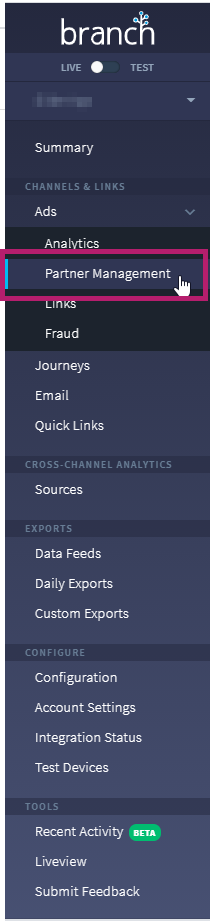
- Roktを検索して選択してください。
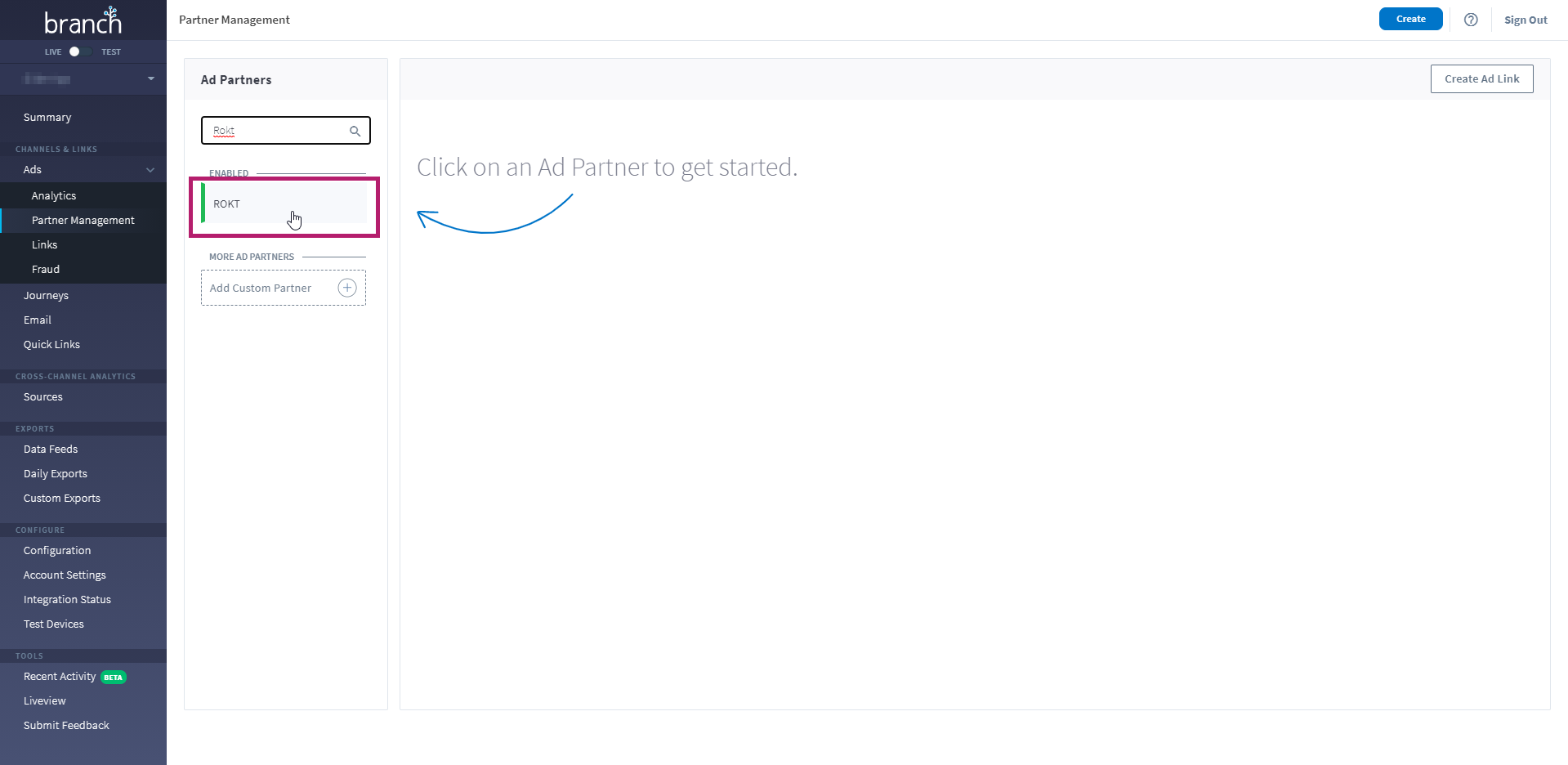
- Roktはアカウントの資格情報を必要としないため、Saveをクリックしてください。
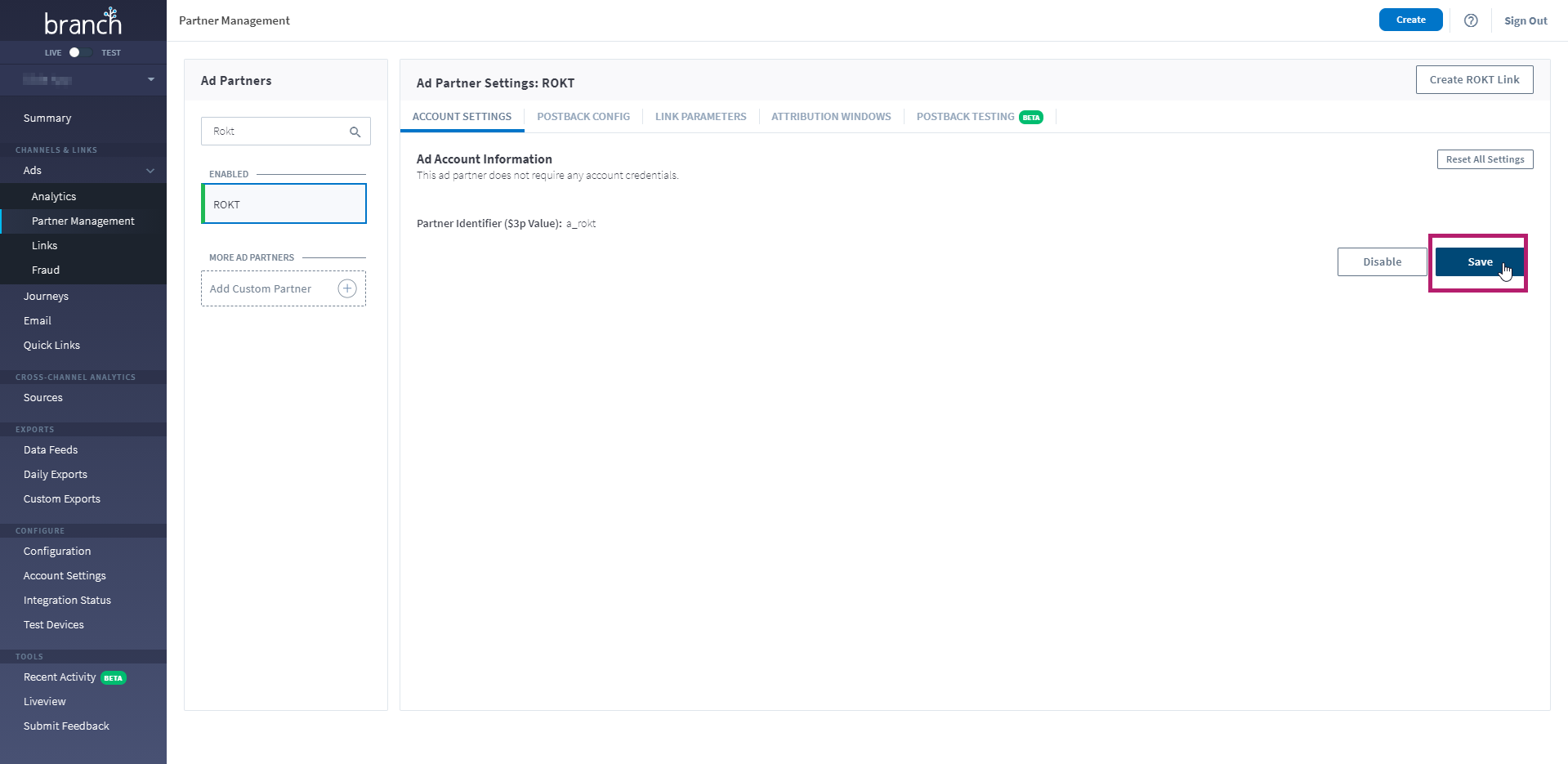
- ポストバックURLを設定、編集、追加し、保存をクリックします。
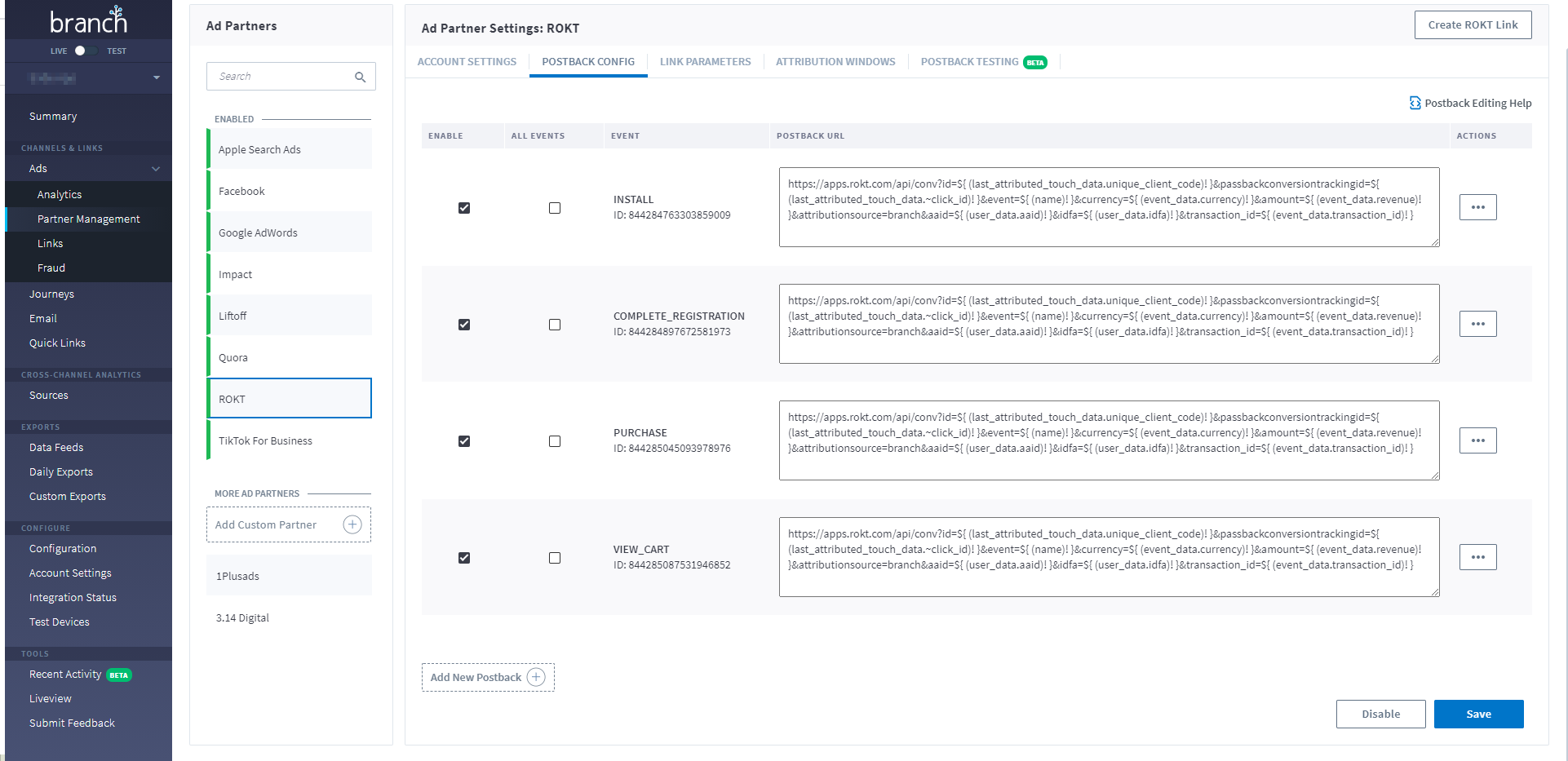
- Roktリンクを作成を選択します。
- 広告フォーマットのいずれかを選択します。
- アプリのインストールまたはアプリのエンゲージメントキャンペーンの場合は、アプリのみフォーマットを選択します。
- アプリがない場合にユーザーがウェブに移動する必要がある検索またはディスプレイキャンペーンの場合は、クロスプラットフォーム検索またはクロスプラットフォームディスプレイを選択します。
- 商品リンクはショッピングまたはダイナミックリマーケティングキャンペーン用です。
- 定義セクションで以下を入力します:
- 使用するリンクドメインを選択します(元のTUNEクライアントのみ利用可能):
- Branchドメイン - Branchドメインを使用してリンクを作成します。このドメインで作成されたリンクは、デフォルトでBranchリンクパラメータを使用します。
- TUNEドメイン - TUNEドメインを使用してリンクを作成します。このドメインで作成されたリンクは、デフォルトでTUNEリンクパラメータ/マクロを使用します。
- リンクの名前を付けます。
- 広告パートナーとしてRoktを選択します。
- 完了したら、オプションの設定をクリックします。
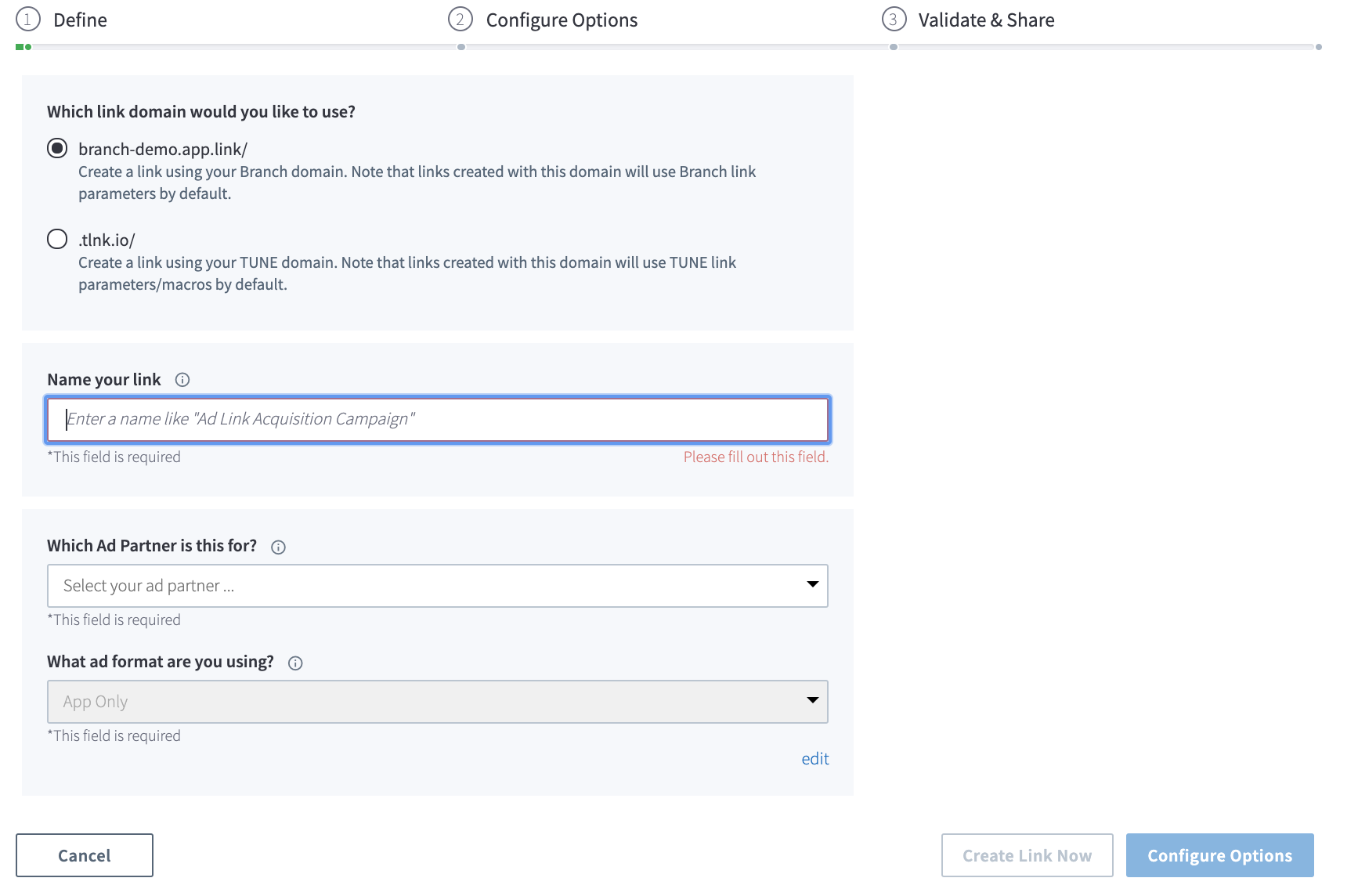
- 使用するリンクドメインを選択します(元のTUNEクライアントのみ利用可能):
- Branchのウェブサイトでオプションの設定について詳しく学びます。
- 設定が完了したら、検証と共有に進んでください。クリックトラッキングリンクをコピーして、Roktのアカウントマネージャーと共有してください.
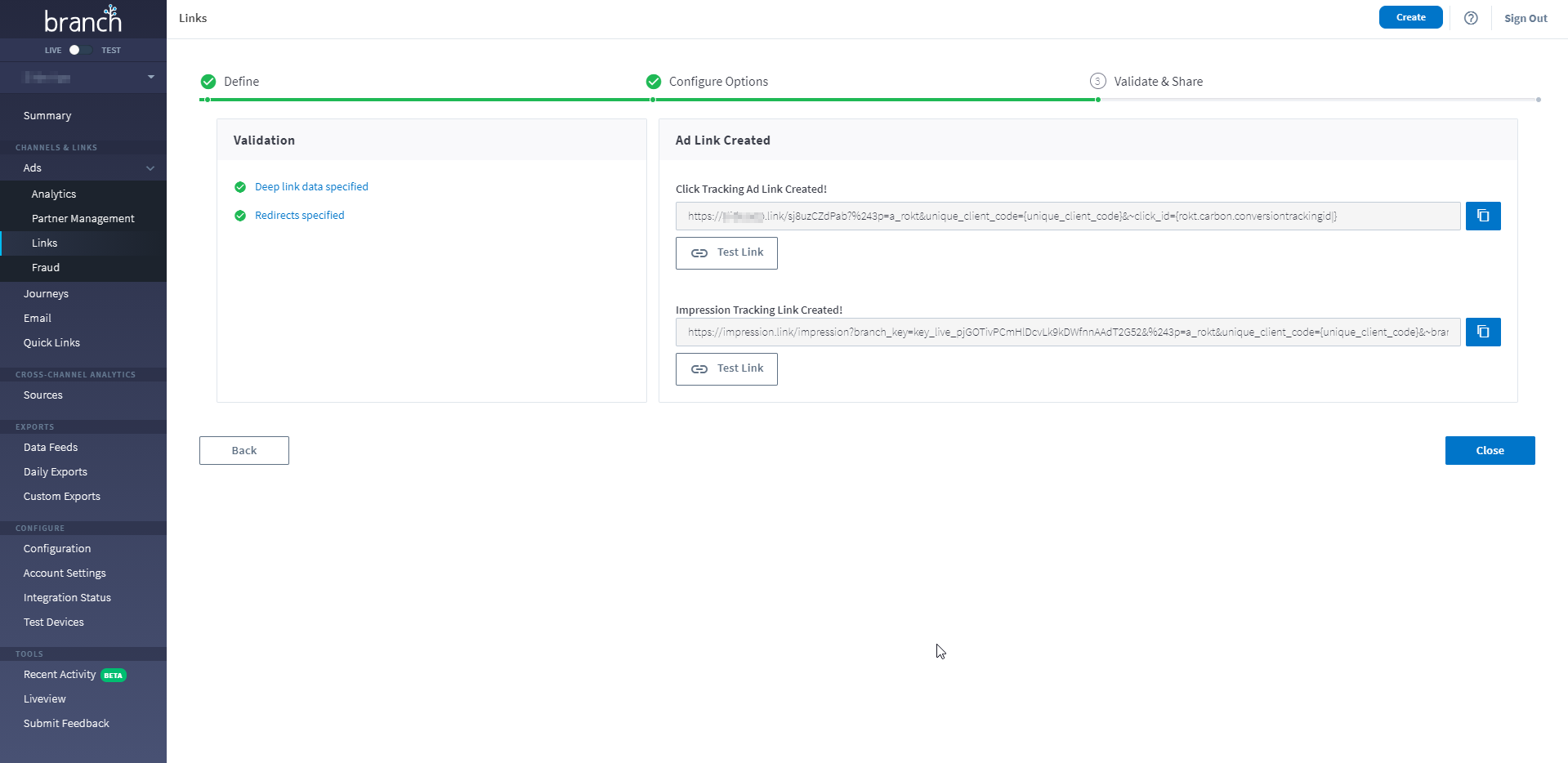
Impact Radius
Impact RadiusはRoktとの事前設定された統合を持っていません。ただし、以下の手順を通じてRoktとの接続を設定することができます。
Impact Radiusアカウントにログインします。
Impactプラットフォーム上でRoktをアフィリエイトプログラムに招待します。
- Roktアカウント名:Rokt_US
- RoktアカウントID:2666683
招待を送信した後、Roktのアカウントマネージャーにお知らせください。
Roktが招待を受け入れたら、統合の設定を進めることができます。
広告リンクを作成します。リンクには以下が含まれていることを確認してください。
- Sub ID 1:{rokt.carbon.conversiontrackingid|}
- Sub ID 2:{ACCOUNT_ID}
- Sub ID 3:変換イベント/アクショントラッカー(例:インストール、購入)
ポストバックを設定します。
- アクショントラッカー:通常、追跡したい変換イベントです。
- URL:
https://apps.rokt.com/api/conv? - HTTPメソッド:POST
- ボディ:
id={SubId2}&passbackconversiontrackingid={SubId1}&conversiontype={SubId3} - ボディの形式:クエリ文字列
- 詳細設定を表示:デフォルトのままにします。
- 保存をクリックします。
広告リンクとポストバックを設定した後、広告リンクをRoktのアカウントマネージャーと共有してください。